Kā izveidot saīsni, lai notīrītu starpliktuvi operētājsistēmā Windows 10
Miscellanea / / November 28, 2021
Starpliktuve ir pagaidu krātuves apgabals, kas ļauj lietojumprogrammām pārsūtīt datus uz lietojumprogrammām vai starp tām. Īsāk sakot, ja kopējot informāciju no vienas vietas un plānojat to izmantot citā vietā, starpliktuve darbojas kā krātuves vienība, kurā tiek glabāta iepriekš kopētā informācija. Starpliktuvē varat kopēt jebko, piemēram, tekstu, attēlus, failus, mapes, videoklipus, mūziku utt.

Vienīgais starpliktuves trūkums ir tas, ka tajā var būt tikai viena informācija jebkurā konkrētā laikā. Ikreiz, kad kaut ko kopējat, tas tiek saglabāts starpliktuvē, aizstājot ar iepriekš saglabāto informāciju. Tagad, ikreiz, kad kopīgojat datoru ar draugiem vai ģimeni, pirms datora pamešanas noteikti notīriet starpliktuvi. Tāpēc, netērējot laiku, apskatīsim, kā izveidot saīsni starpliktuves notīrīšanai operētājsistēmā Windows 10, izmantojot tālāk norādīto apmācību.
Saturs
- Kā izveidot saīsni, lai notīrītu starpliktuvi operētājsistēmā Windows 10
- 1. metode: manuāli notīriet starpliktuves datus operētājsistēmā Windows 10
- 2. metode: izveidojiet saīsni, lai notīrītu starpliktuvi operētājsistēmā Windows 10
- 3. metode. Piešķiriet globālo karsto taustiņu, lai notīrītu starpliktuves datus operētājsistēmā Windows 10
Kā izveidot saīsni, lai notīrītu starpliktuvi operētājsistēmā Windows 10
Pārliecinieties, ka izveidot atjaunošanas punktu tikai gadījumā, ja kaut kas noiet greizi.
1. metode: manuāli notīriet starpliktuves datus operētājsistēmā Windows 10
1. Nospiediet Windows taustiņu + R, pēc tam ierakstiet šādu komandu:
cmd /c echo.|klips
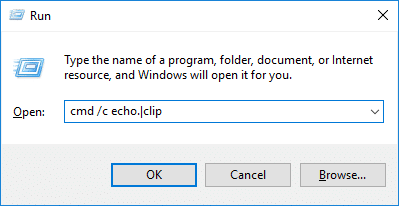
2. Nospiediet Enter, lai izpildītu iepriekš minēto komandu, kas notīrīs jūsu starpliktuves datus.
2. metode: izveidojiet saīsni, lai notīrītu starpliktuvi operētājsistēmā Windows 10
1. Ar peles labo pogu noklikšķiniet uz tukša vieta darbvirsmā un atlasiet Jauns > Īsceļš.

2. Tagad ierakstiet šo komandu "Ierakstiet vienuma atrašanās vietu” laukā un noklikšķiniet uz Tālāk:
%windir%\System32\cmd.exe /c “echo off | klips”

3. Ierakstiet saīsnes nosaukumu jebko, kas jums patīk, un pēc tam noklikšķiniet Pabeigt.

4. Ar peles labo pogu noklikšķiniet uz īsceļu un atlasiet Īpašības.
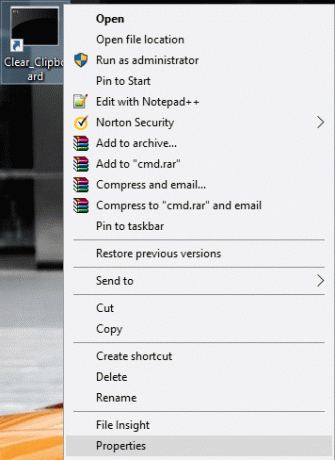
5. Pārslēdzieties uz cilni Īsceļi un pēc tam noklikšķiniet uz “Mainīt ikonu” pogu apakšā.

6. Ierakstiet šo zem "Meklējiet ikonas šajā failā” un nospiediet taustiņu Enter:
%windir%\System32\DxpTaskSync.dll
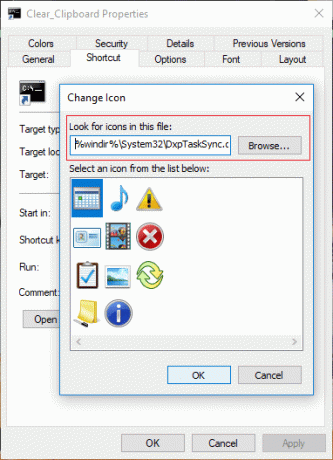
7. Atlasiet zilā krāsā iezīmēto ikonu un noklikšķiniet uz Labi.
Piezīme: Iepriekš minētās ikonas vietā varat izmantot jebkuru vēlamo ikonu.
8. Noklikšķiniet uz Lietot, pēc tam noklikšķiniet uz labi lai saglabātu izmaiņas.
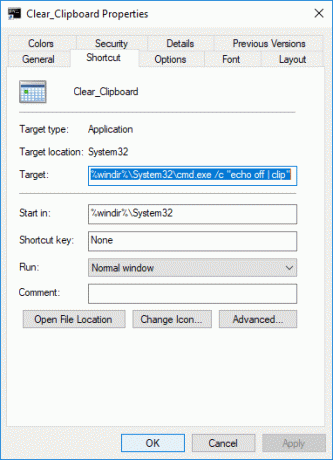
9. Izmantojiet saīsni jebkurā laikā, kad vēlaties notīriet starpliktuves datus.
3. metode. Piešķiriet globālo karsto taustiņu, lai notīrītu starpliktuves datus operētājsistēmā Windows 10
1. Nospiediet Windows taustiņu + R, pēc tam ierakstiet šo un nospiediet taustiņu Enter:
apvalks: izvēlne Sākt
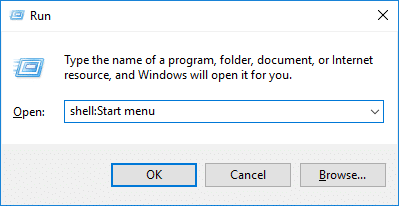
2. Sākt izvēlnes atrašanās vieta tiks atvērta pārlūkprogrammā File Explorer, kopējiet un ielīmējiet saīsni uz šo vietu.
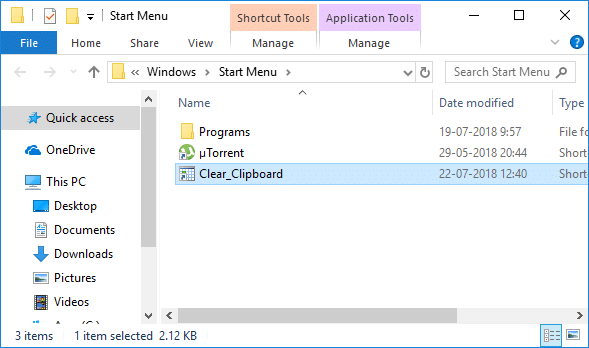
3. Ar peles labo pogu noklikšķiniet uz īsceļu un atlasiet Īpašības.

4. Pārslēdzieties uz cilni Īsceļi un pēc tam sadaļā “Īsinājumtaustiņš” iestatiet vēlamo karsto taustiņu, lai piekļūtu Notīrīt starpliktuves saīsni viegli.
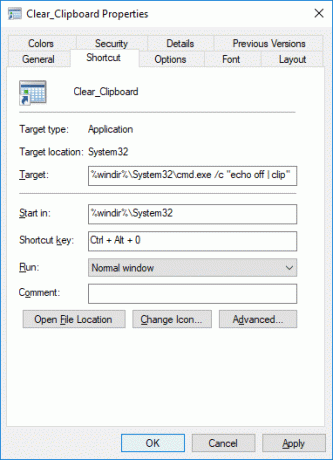
5. Nākamreiz, kad nepieciešams notīrīt starpliktuves datus, izmantojiet iepriekš minētās taustiņu kombinācijas.
Ieteicams:
- 5 veidi, kā pielāgot ekrāna spilgtumu operētājsistēmā Windows 10
- Konfigurējiet Windows 10, lai izveidotu izdrukas failus zilajā nāves ekrānā
- Atspējojiet automātisko restartēšanu sistēmas kļūmes gadījumā operētājsistēmā Windows 10
- Kā piekļūt papildu palaišanas opcijām operētājsistēmā Windows 10
Tas arī viss, jūs veiksmīgi mācījāties Kā izveidot saīsni, lai notīrītu starpliktuvi operētājsistēmā Windows 10 bet, ja jums joprojām ir kādi jautājumi par šo apmācību, uzdodiet tos komentāru sadaļā.



